ScreenCamera是一款专业的桌面录制视频软件。对于电脑桌面进行截图屏幕录制你可以来试试这款ScreenCamera。该软件提供了多种录制和截图功能,例如截图,桌面录制,摄像机录制,窗口录制等。您只需选择相应的功能即可快速录制。它支持快捷键操作,并且您可以通过热键快速执行启动。 /暂停,停止等操作,并允许您完全配置所记录的视频分辨率,鼠标单击,输出格式等参数,以获得最佳输出结果。 ScreenCamera具有简单直观的操作界面,非常易于使用,有需要的朋友赶紧到本网站下载并体验一下吧!
使用说明:
屏幕选项卡
您可以在“配置对话框”中找到“屏幕选项卡”。
在“屏幕选项卡”上,可以设置是否显示鼠标光标,最重要的是,可以设置f的数量。
每秒rames捕获桌面屏幕并输出到视频。
注意:高FPS值将大大增加CPU周期使用率,因此,除非尝试从桌面共享视频,否则建议使用低FPS值。

网络摄像头选项卡
您可以在“配置对话框”中找到“网络摄像头选项卡”。
在“网络摄像头”选项卡上,您将选择网络摄像头视频设备并根据需要更改设备设置。同样,您将设置每秒的帧数以将视频图像更新为视频输出。
更改要更改网络摄像头视频设备,必须断开用于连接到另一设备的任何设备。

快照标签
您可以在“配置”对话框中找到“快照”选项卡。
在“快照”选项卡上,您将选择是将快照捕获为BMP文件还是压缩的JPG文件。您还将设置快照在硬盘上的存储位置。

配置对话框
您可以通过工具栏或菜单访问“配置”对话框。
第一个标签是“屏幕标签”。在这里,您设置希望ScreenCamera从桌面屏幕输出到视频的每秒帧数,以及是否要显示鼠标指针。重要说明:高FPS值会显着增加CPU周期使用率,因此除非您尝试从桌面共享视频,否则建议使用低FPS值。
第二个标签是“ Webcam标签”。在这里,选择要使用的网络摄像头设备,然后单击“连接”。您还可以设置希望ScreenCamera将网络摄像头输出到视频的每秒帧数,默认情况下为15 FPS,并且可以更改网络摄像头设备的设置。
第三个选项卡是“快照”选项卡,您可以在其中定义将快照捕获为BMP文件还是压缩的JPG文件。您还将设置快照在硬盘上的存储位置。
连接网络摄像头设备并根据自己的喜好更改设置后,可以单击“确定”,然后使用工具栏中的“预览按钮”来调整屏幕和网络摄像头混合视频输出的位置和大小。了解有关实时调整两个视频源大小和位置的更多信息。

屏幕按键
您可以从工具栏访问“屏幕按钮”。
ScreenCamera可以将您的桌面屏幕与网络摄像头混合使用,并且还可以在视频输出中仅显示您的桌面屏幕或网络摄像头。当您单击屏幕按钮时,您将从视频输出中包括或排除桌面屏幕。
在这里,您将看到一个单独的网络摄像头的示例,并且桌面屏幕与该网络摄像头混合在一起作为辅助视频源。

选择通过拖放选择窗口
您可以通过“工具栏”访问“选择窗口拖放”。
要快速选择一个桌面窗口,您需要做的就是从工具栏上拖动“查找窗口”图标,并将其拖放到要选择的窗口上。 ScreenCamera专为快速,轻松地桌面屏幕操作而设计。

选择通过拖放选择专用窗口
您可以通过“工具栏”访问“选择专用窗口拖放”。
要从桌面上以独占模式选择一个窗口,所有要做的就是从工具栏中拖动绿色的“查找独占窗口”图标,并将其放在要选择的窗口上。
当您以独占模式选择一个窗口时,您可以将其他窗口放置在其前面,甚至调整它们的大小,ScreenCamera将继续显示该窗口。
重要说明:在极少数情况下,以独占模式选择窗口时,刷新窗口可能无法正常工作。

使用说明:
1.运行ScreenCamera并进入软件主界面,如下所示。

2.单击[设置]按钮,用户可以配置软件的输出参数。
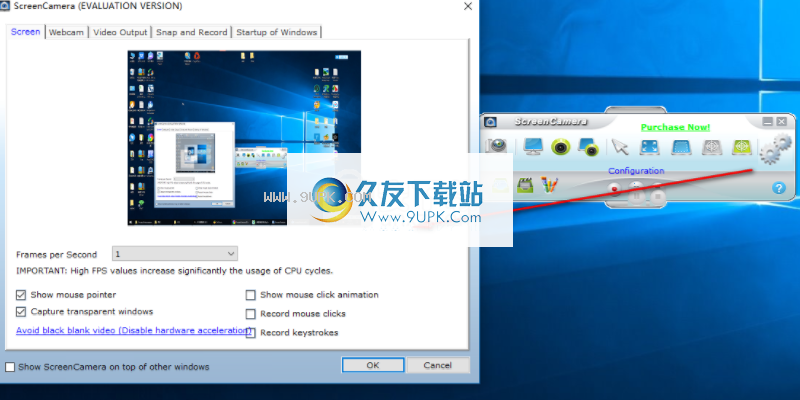
3.提供多种录制模式,用户可以根据自己的需要进行选择。

4.单击[记录]按钮开始记录。

5.录制/截图完成后,您可以直接打开图片位置或视频位置。

6.让内置的编辑和绘图工具可以根据您的需要进行选择。

软件特色:
ScreenCamera是一种视频录制工具,可捕获屏幕的当前活动并将其保存到文件中,并进行屏幕截图。对于想要记录来自YouTube或其他网站的在线对话和视频流的所有用户而言,这都很方便。
它具有简单直观的GUI,可让您记录或拍摄整个屏幕或仅选定区域的快照。另外,使程序捕获鼠标光标周围的区域或仅捕获单个窗口。
此外,ScreenCamera使用户可以播放,暂停或停止当前的录制会话,预览专用窗格中捕获的区域,并在MSN,Skype,ICQ或其他程序上广播屏幕和网络摄像头。
屏幕截图可以保存为BMP或JPG,而录制内容可以导出为WMV或AVI,并且您可以根据编解码器和压缩级别配置视频参数。
此外,您可以选择网络摄像头,指定视频格式,分配用于拍摄快照和录制内容的键盘快捷键,选择保存目录,指定帧频,在Windows启动时运行程序以及打开用于直接存储图像和视频的文件夹。主面板。
您可以使ScreenCamera在录制会话期间显示鼠标指针,将其保持在其他实用程序之上,并在拍摄快照和录制时将其自动最小化到系统托盘中。
我们在测试期间,我们注意到ScreenCamera提供了良好的图像和视频质量,并且在整个过程中都没有错误。
总而言之,ScreenCamera被证明是一种方便的视频录制工具,可以由初学者和专家掌握。
软件功能:
转换PC屏幕为摄像头:
准确跟随鼠标光标提供准确的远程支持
选择一个窗口或桌面区域
选择以独占模式选择一个窗口,即使它上面还有其他窗口也只显示该窗口
ScreenCamera还将屏幕作为网络摄像头广播
录像机:
支持所有来源
全面品质
时间戳记
长期直接记录到磁盘
快捷键
ScreenCamera还涉及视频会议节目桌面
图像捕捉:
支持所有来源
全面品质
时间戳记
快捷键
ScreenCamera也与网络摄像头有关
安装方式:
1.下载并解压缩软件,双击安装程序以进入语言选择界面,选择语言并单击[确定]。
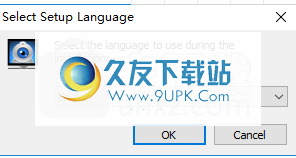
2,然后可以进入ScreenCamera安装向导,单击[下一步]。
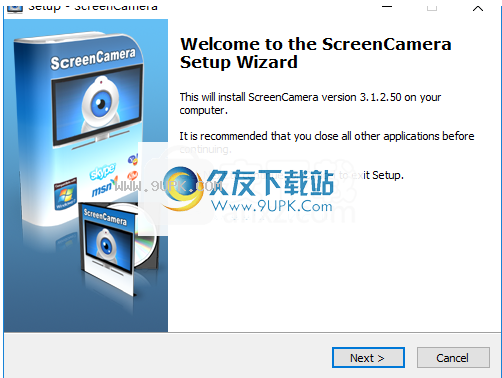
3.阅读最终用户许可协议,选中选项[我接受协议],然后继续进行下一个安装。

4.选择安装位置,可以选择默认的C:\ Program Files(x86)\ ScreenCamera。
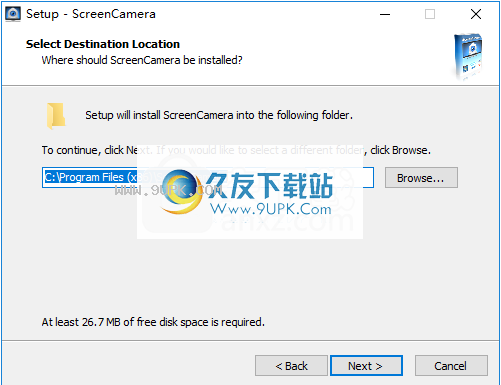
5.选择开始菜单文件夹,用户可以选择默认的ScreenCamera。

6.选择其他任务,然后选中选项创建桌面快捷方式。
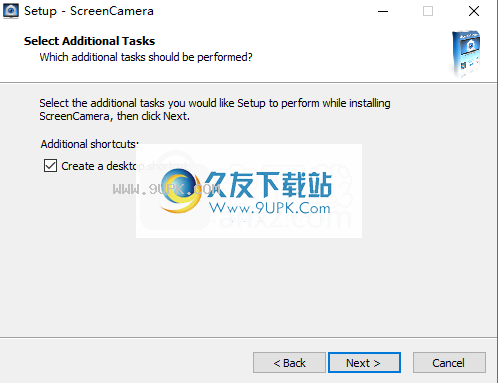
7.准备安装,单击[安装]开始安装。
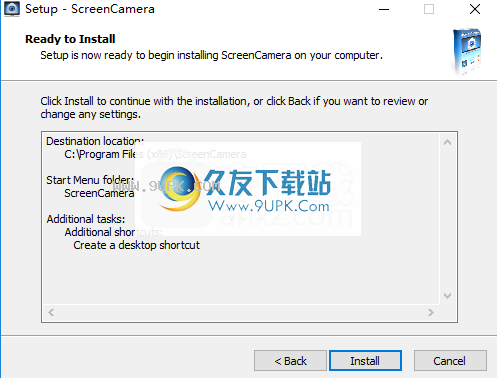
8.弹出以下ScreenCamera安装成功消息,单击[完成]以完成安装。


![XCapture 1.0.1正式版[PPS屏幕录制软件]](http://pic.9upk.com/soft/UploadPic/2014-6/2014687492445401.gif)
![SolveigMM HyperCam[视频编辑工具录制] 4.0.1511.6 官方版](http://pic.9upk.com/soft/UploadPic/2015-11/2015112514141783422.png)



 见笑网盘搜索利器 1.31绿色版
见笑网盘搜索利器 1.31绿色版 放下网盘搜索器 1.1免费版
放下网盘搜索器 1.1免费版 百度网盘搜索器 6.58绿色版
百度网盘搜索器 6.58绿色版 云搜网盘助手
云搜网盘助手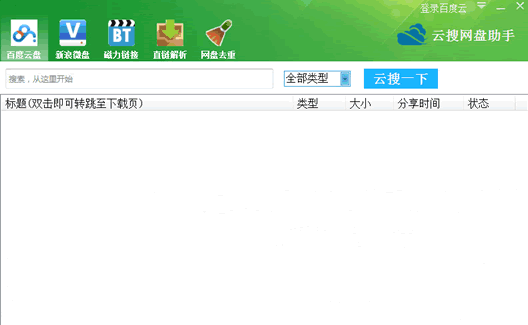 云搜网盘助手 2016.1.6最新免安装版
云搜网盘助手 2016.1.6最新免安装版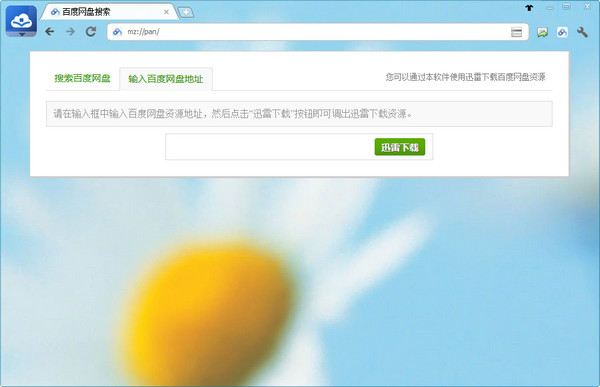 魔爪百度网盘搜索下载器 v5.6.1.0 安装版
魔爪百度网盘搜索下载器 v5.6.1.0 安装版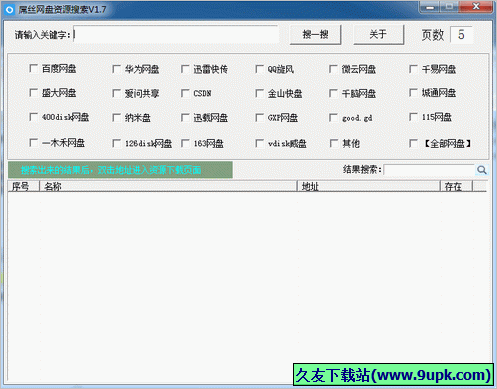 屌丝网盘资源搜索 1.7免安装版
屌丝网盘资源搜索 1.7免安装版![EV网盘搜索神器 2.2免安装版[EV网盘搜索工具]](http://pic.9upk.com/soft/UploadPic/2015-8/201581216132482388.gif) EV网盘搜索神器 2.2免安装版[EV网盘搜索工具]
EV网盘搜索神器 2.2免安装版[EV网盘搜索工具]![CNOS百度网盘搜索器 5.0.2免安装版[百度网盘资料搜索器]](http://pic.9upk.com/soft/UploadPic/2013-8/201382713561467795.gif) CNOS百度网盘搜索器 5.0.2免安装版[百度网盘资料搜索器]
CNOS百度网盘搜索器 5.0.2免安装版[百度网盘资料搜索器] 麒麟无损音乐鉴定专家是一款功能强大的无损音乐校验工具。想要知道自己下载的音乐文件是否真的无损嘛?来试试麒麟无损音乐鉴定专家 吧~该
麒麟无损音乐鉴定专家是一款功能强大的无损音乐校验工具。想要知道自己下载的音乐文件是否真的无损嘛?来试试麒麟无损音乐鉴定专家 吧~该  Sonos控制器可以控制您的所有音乐库、在线音乐服务、播客,你可以通过它来控制整个房间内的所有音乐设备,将电脑里的音乐快速播放,轻松简单。有需要的用户欢迎来久友下载站下载~
Sonos控制器可以控制您的所有音乐库、在线音乐服务、播客,你可以通过它来控制整个房间内的所有音乐设备,将电脑里的音乐快速播放,轻松简单。有需要的用户欢迎来久友下载站下载~  贝瓦儿歌拥有大量的经典的儿歌,但是总是从软件里听却不怎么方便,我们为您收集了这个贝瓦儿歌大全,里面汇集了346首贝瓦儿歌里各式各样的儿歌,非常的齐全,让您轻轻松松欣赏贝瓦儿歌,不必再通过浏览器和软件了,非常...
贝瓦儿歌拥有大量的经典的儿歌,但是总是从软件里听却不怎么方便,我们为您收集了这个贝瓦儿歌大全,里面汇集了346首贝瓦儿歌里各式各样的儿歌,非常的齐全,让您轻轻松松欣赏贝瓦儿歌,不必再通过浏览器和软件了,非常... 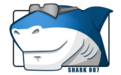 在网上看完视频后,你可能想要保存视频文件到硬盘中以便以后再观看。如果视频被储存在浏览器的缓存文件夹中,VideoCacheView可以帮助你从缓存文件夹中找到该视频文件并保存到其他位置。有需要的用户欢迎来久友下载站下载~
在网上看完视频后,你可能想要保存视频文件到硬盘中以便以后再观看。如果视频被储存在浏览器的缓存文件夹中,VideoCacheView可以帮助你从缓存文件夹中找到该视频文件并保存到其他位置。有需要的用户欢迎来久友下载站下载~ 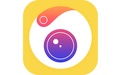 当你的手机和电脑在同一网络上,你就可以在电脑上按快门拍照、与朋友视频!有需要的用户欢迎来久友下载站下载~
当你的手机和电脑在同一网络上,你就可以在电脑上按快门拍照、与朋友视频!有需要的用户欢迎来久友下载站下载~  QQ2017
QQ2017 微信电脑版
微信电脑版 阿里旺旺
阿里旺旺 搜狗拼音
搜狗拼音 百度拼音
百度拼音 极品五笔
极品五笔 百度杀毒
百度杀毒 360杀毒
360杀毒 360安全卫士
360安全卫士 谷歌浏览器
谷歌浏览器 360浏览器
360浏览器 搜狗浏览器
搜狗浏览器 迅雷9
迅雷9 IDM下载器
IDM下载器 维棠flv
维棠flv 微软运行库
微软运行库 Winrar压缩
Winrar压缩 驱动精灵
驱动精灵